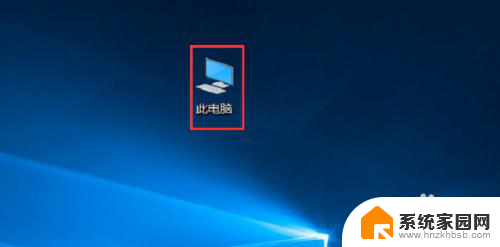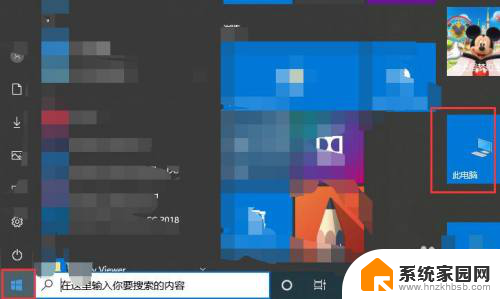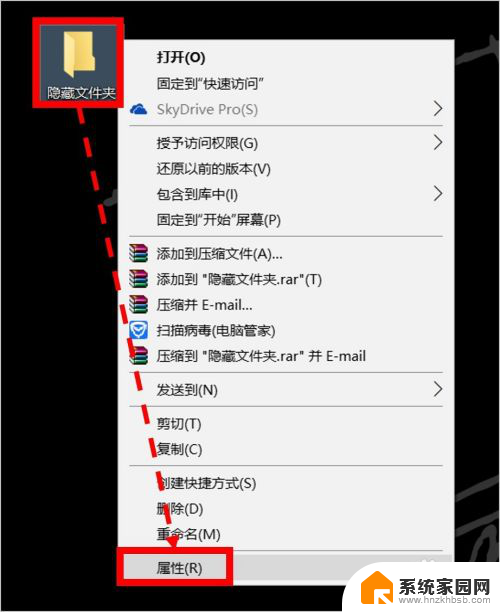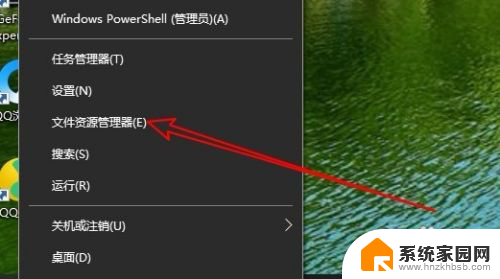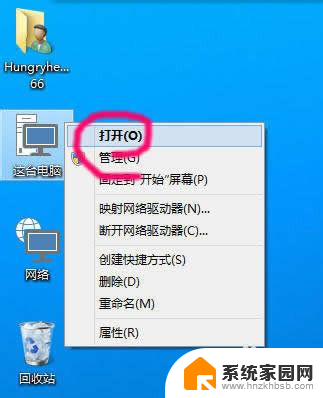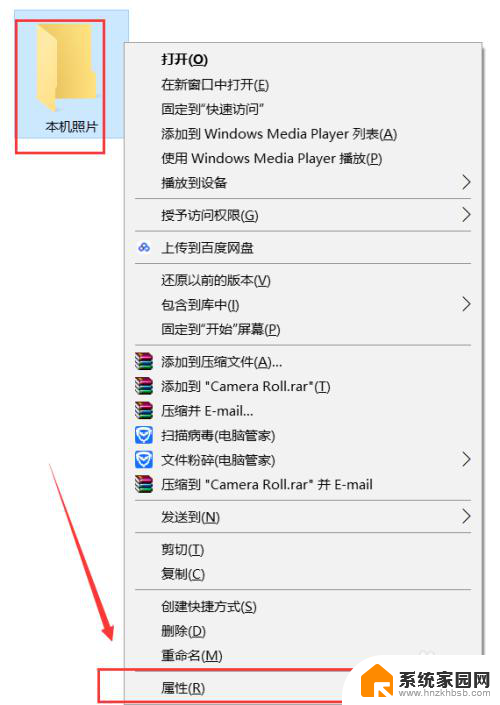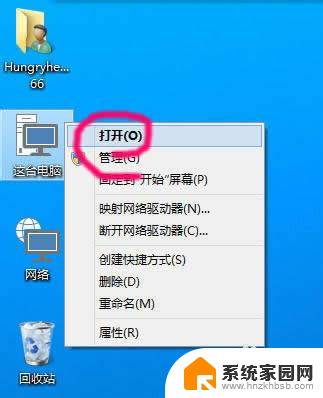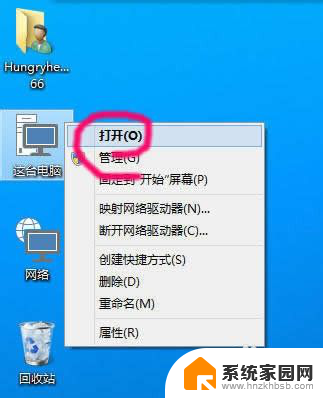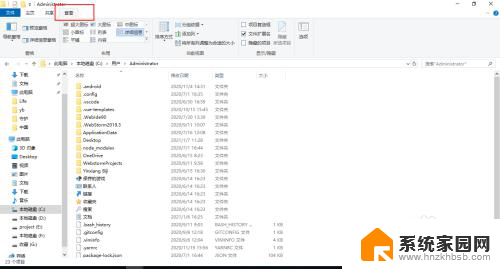文件夹隐藏了怎么取消隐藏 win10隐藏文件夹如何显示
更新时间:2023-11-25 15:02:13作者:yang
文件夹隐藏了怎么取消隐藏,在日常使用电脑的过程中,我们经常会遇到需要隐藏某些文件夹的情况,无论是为了保护个人隐私,还是为了整理电脑文件,隐藏文件夹都是一种常见的操作。有时候我们可能会忘记隐藏的文件夹的具体位置,或者需要取消隐藏某个文件夹。在Windows 10系统中,取消隐藏文件夹并显示它们并不复杂,只需按照一些简单的步骤操作即可。下面我们就来详细了解一下Win10隐藏文件夹如何显示的方法。
步骤如下:
1.在Windows10文件资源管理器窗口,点击上面的“查看”菜单
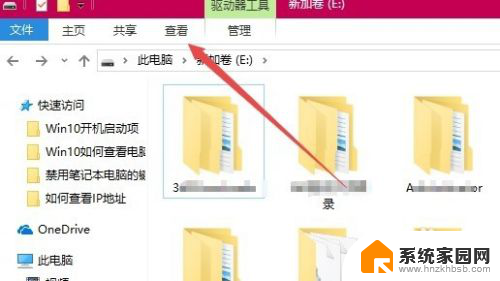
2.在打开的查看工具栏上,找到“隐藏的项目”一项。选中其前面的复选框
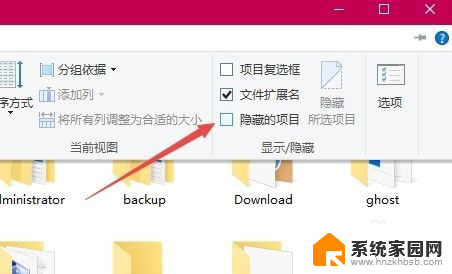
3.这时不可以看到隐藏的文件夹了。不过该文件夹的颜色要比没有隐藏的文件夹颜色浅一点。
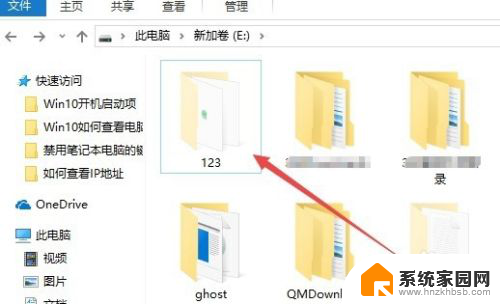
以上就是关于如何取消文件夹隐藏的全部内容,如果有遇到相同情况的用户,可以按照小编的方法来解决。